不同品牌的电脑进入bios的方法也不同,就有dell用户咨询小编自己想要进入bios进行设置,但是不清楚具体的操作,这该怎么办?其实方法很简单,下面小编就给大家介绍一下dell进入bios的操作方法。
一、dell笔记本:
dell笔记本电脑进bios的快捷键是 F2,不同时间的电脑bios界面可能不一样,进入方式是:
开机或重启后看到显示器亮了的同时按下键盘的F2键,要不停的按。

然后就进入bios了,是一个蓝色的英文设置界面。
1、设置硬盘模式:
在bios里我们用键盘方向键,将白色块移动到“Advanced”选项卡上,再移动到“SATA Mode”选项上,并按下回车选择“ATA模式”为硬盘模式,也可以改回AHCI模式。
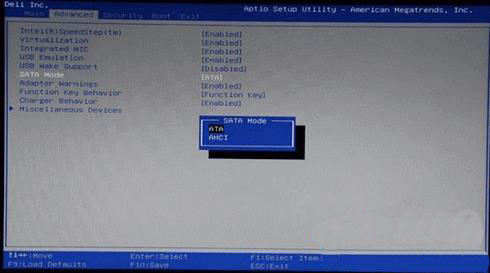
按下F10,选择Yes,按下Enter,重启即可。
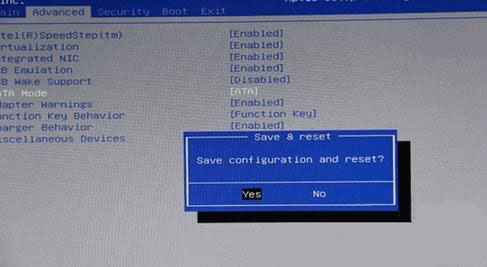
2、设置从U盘启动电脑:
进入bios的方法一样,然后键盘方向键移到Boot,下移到boot option#1,按下enter,选择usb的模式,按下F10保存。
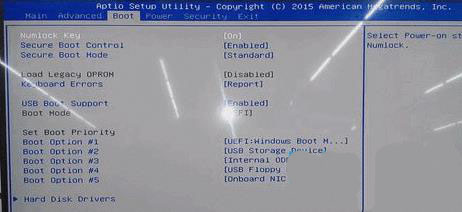
也可以插入U盘,开机按F12,进入快捷启动项,选择USB,直接按下Enter,直接确认进入就从U盘启动了。
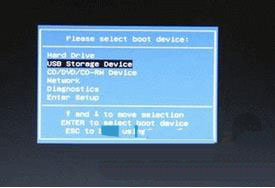
二、dell台式机:
dell台式机跟组装台式机进bios的快捷键是不一样的,dell的都是采用F2为进bios的快捷键,我们可以在电脑开机后第一个启动画面看到进bios的提示,比如下面这种:
可以在显示器的右上角看到有一个F2 =SETUP的字样,它的意思就是F2就是进bios。所以重启或者开机后,只要显示器有画面了,我们就马上按下键盘上的F2,注意是不断的按,不要一直按着,然后就会出现bios的界面了。
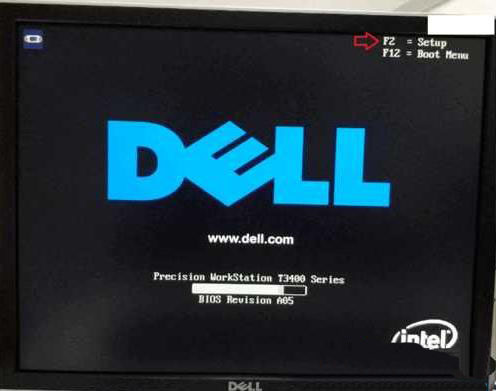
可以看到台式机的bios界面是蓝色背景的英文界面。

总结:dell的电脑不管是笔记本还是台式机进bios都是F2快捷键,所以非常的好记,以后遇到了就很容易的进bios了。



































































